Vous pouvez organiser votre texte en colonnes dans une zone de texte ou une forme. Vous pouvez également spécifier l’espacement (en pouces) entre les colonnes. Voici comment procéder :
-
Cliquez avec le bouton droit sur la zone de texte, l’espace réservé ou la bordure de forme, puis cliquez sur Format de la forme.
-
Sur le côté droit de la fenêtre, cliquez sur Options de texte > zone de texte

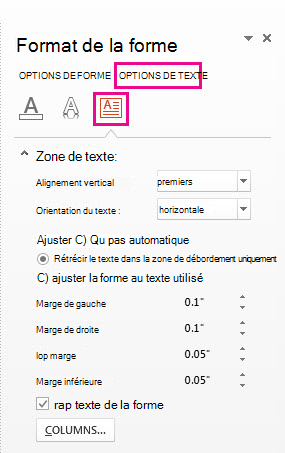
-
Cliquez sur Colonnes, entrez le nombre de colonnes dans la zone Nombre et l’espace entre chaque colonne (en pouces) dans la zone Espacement .
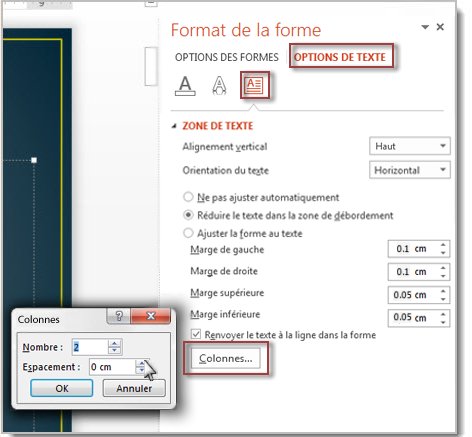
Si le bouton Colonnes est grisé, c’est probablement parce que vous travaillez sur une table. Les colonnes des tables sont décrites dans un article distinct. Consultez Ajouter ou supprimer des lignes et des colonnes de table.
-
Tout texte que vous entrez maintenant s’affiche dans les colonnes. Si l’objet sur lequel vous avez cliqué avec le bouton droit à l’étape 1 contenait déjà du texte, vous verrez que le texte apparaît désormais dans des colonnes.
Vous pouvez ajuster l’équilibre du texte dans vos colonnes en ajoutant ou en supprimant des sauts de ligne : appuyez sur Entrée pour ajouter des lignes vides et déplacer le texte vers la colonne suivante, ou appuyez sur Retour arrière ou Supprimer ou supprimer des lignes et déplacez le texte vers la colonne précédente.
Vous pouvez également redimensionner la zone qui contient les colonnes pour rendre les colonnes plus homogènes, si vous le souhaitez.
-
Cliquez avec le bouton droit sur la zone de texte, l’espace réservé ou la bordure de forme, puis cliquez sur Format de la forme.
-
Sur le côté droit de la fenêtre, cliquez sur Options de texte > zone de texte.
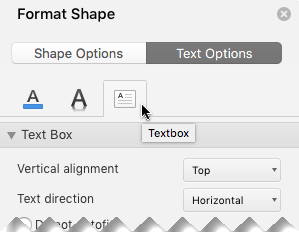
-
Cliquez sur Colonnes, entrez le nombre de colonnes dans la zone Nombre et l’espace entre chaque colonne (en pouces) dans la zone Espacement .
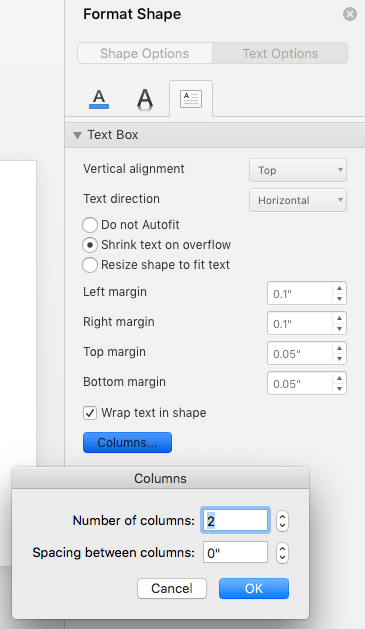
Si le bouton Colonnes est grisé, c’est probablement parce que vous travaillez sur une table. Les colonnes des tables sont décrites dans un article distinct. Consultez Ajouter ou supprimer des lignes et des colonnes de table.
-
Tout texte que vous entrez maintenant s’affiche dans les colonnes. Si l’objet sur lequel vous avez cliqué avec le bouton droit à l’étape 1 contenait déjà du texte, vous verrez que le texte apparaît désormais dans des colonnes.
Vous pouvez ajuster l’équilibre du texte dans vos colonnes en ajoutant ou en supprimant des sauts de ligne : appuyez sur Entrée pour ajouter des lignes vides et déplacer le texte vers la colonne suivante, ou appuyez sur Retour arrière ou Supprimer ou supprimer des lignes et déplacez le texte vers la colonne précédente.
Vous pouvez également redimensionner la zone qui contient les colonnes pour rendre les colonnes plus homogènes, si vous le souhaitez.
Sauts de colonne
Vous ne pouvez pas insérer un saut de colonne dans une zone de texte à plusieurs colonnes. S’il s’agit d’une fonctionnalité que vous souhaitez demander, envoyez-nous vos commentaires pour nous aider à hiérarchiser les nouvelles fonctionnalités dans les futures mises à jour. Pour plus d’informations, consultez Comment envoyer des commentaires sur Microsoft Office ?.
Création de colonnes dans une table
Si vous utilisez une table, la fonctionnalité de création de colonnes est différente. Lisez Ajouter ou supprimer des lignes et des colonnes de tableau à la place de cet article.
Voir aussi
Ajouter un tableau à une diapositive










